发布时间:2022-01-13 14: 34: 31
品牌型号:联想GeekPro 2020
系统: Windows 10 64位专业版
软件版本: Microsoft 365家庭版
microsoft excel是什么意思?microsoft excel是Microsoft 365(原Office 365)的一款电子表格软件,拥有强大的数据处理功能。microsoft excel表格的基本操作包括表格的创建与保存、函数公式的运用、数据的筛选、表格的布局等。
一、microsoft excel是什么意思
microsoft excel是微软推出的一款电子表格软件,属于Microsoft 365系列的软件,拥有Microsoft 365账号即可登陆使用其数据处理功能。
microsoft excel拥有简洁而直观的界面设计,新手也能轻松使用,不仅可以进行常规的电子表格制作,还能进行复杂的数据计算、筛选与处理。
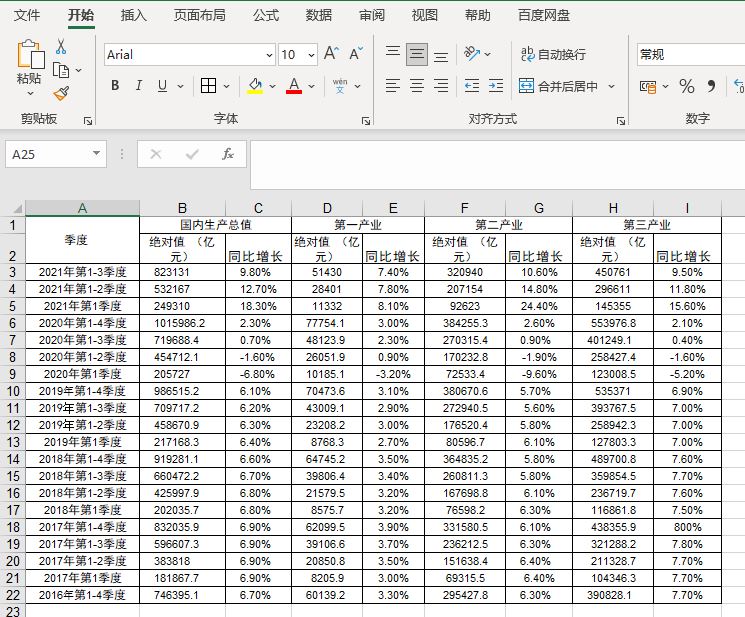
二、microsoft excel表格的基本操作
接下来,我们以Microsoft 365版本的excel为例,看看都有哪些基本的操作。
1、创建表格
与大部分的软件一致,Microsoft 365的excel表格可通过新建的方式,创建新的电子表格。另外,软件也提供了多种表格模板,供快速制作时间进度表、预算表等表格。
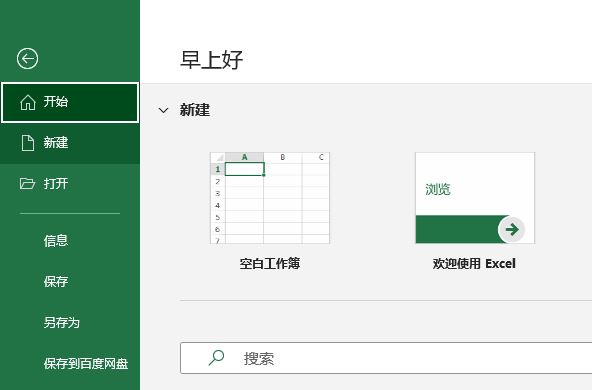
2、保存表格
制作完的表格,除了可保存在本地电脑外,microsoft excel还可将文件保存在OneDrive上,实现云端式办公。
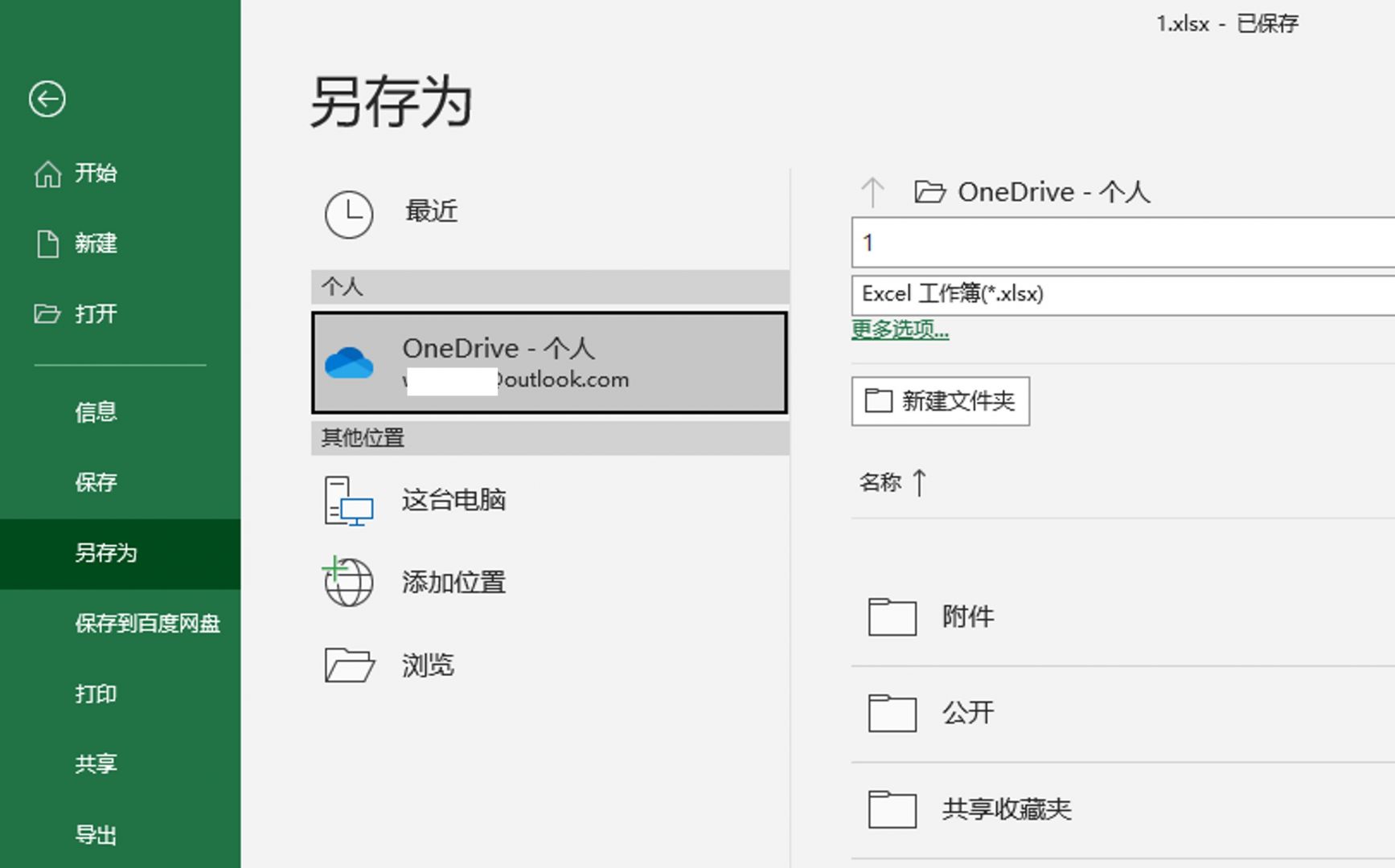
3、输入数据
microsoft excel可通过手动输入、导入数据、粘贴数据、序列填充等方式输入数据。其中,手动是最为常规的输入方式,双击单元格,即可输入文本或数字,按 Enter 或 Tab 键可移到下一个单元格。
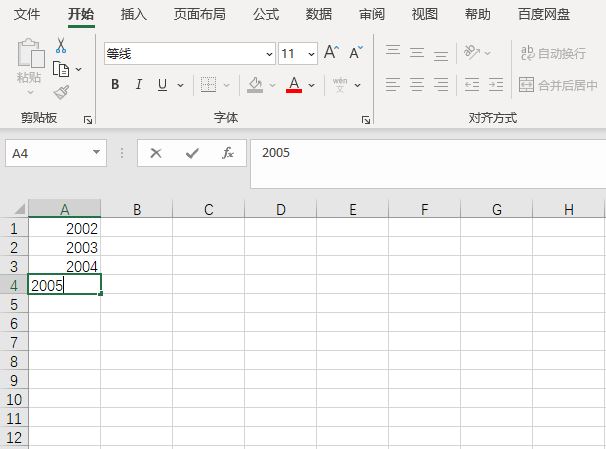
另一个很常用的输入数据方式是序列填充,在进行年份、编号等输入时,可通过包含已有序列(比如2002、2003、2004序列)单元格的方式,拖动填充柄实现序列填充。
比如,如图5所示,可将原有的2002、2003、2004序列,填充至2019。
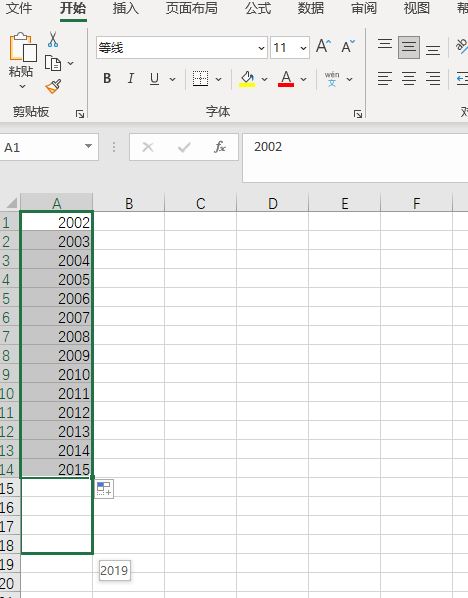
依靠其强大的函数公式库,比如,自动求和、逻辑、财务等函数,microsoft excel可实现复杂的统计运算,为数据处理带来便利。
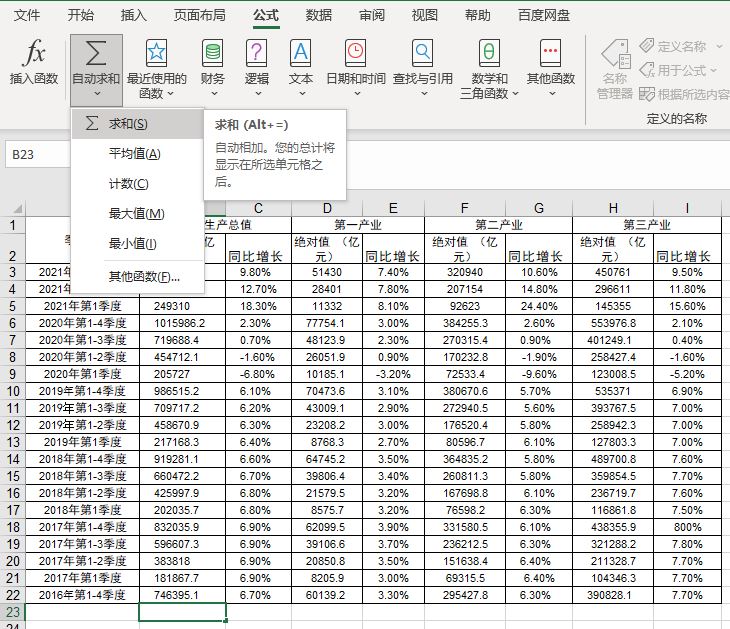
5、数据筛选
在进行庞大的数据库处理时,microsoft excel的筛选功能,可精准定位目标数据,节省了很多数据处理的时间。另外,借助数据筛选,我们也可以快速地定位异常数据。
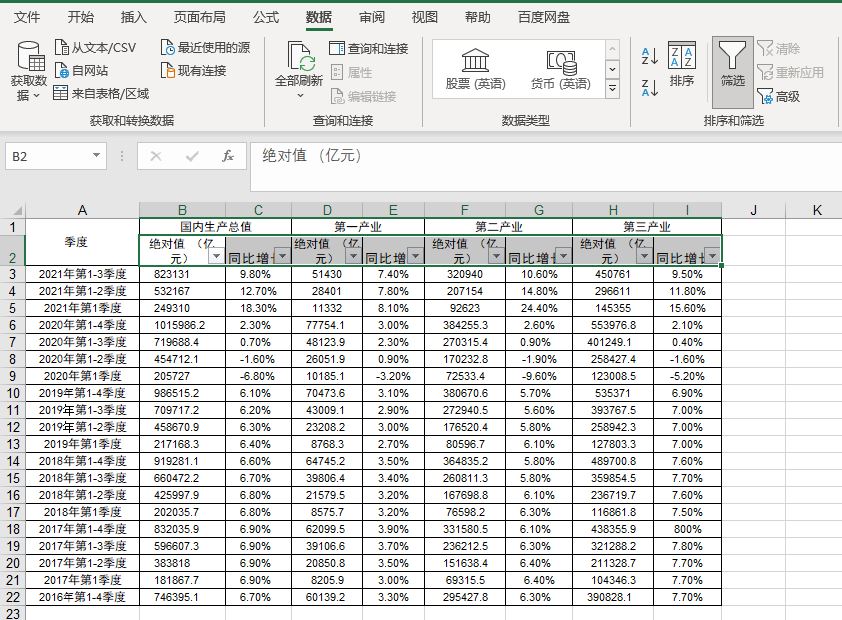
6、表格布局设计
除了数据处理功能外,microsoft excel也提供了强大的表格布局设计功能,可制作十分美观的表格排版,体现表格制作者的专业度。
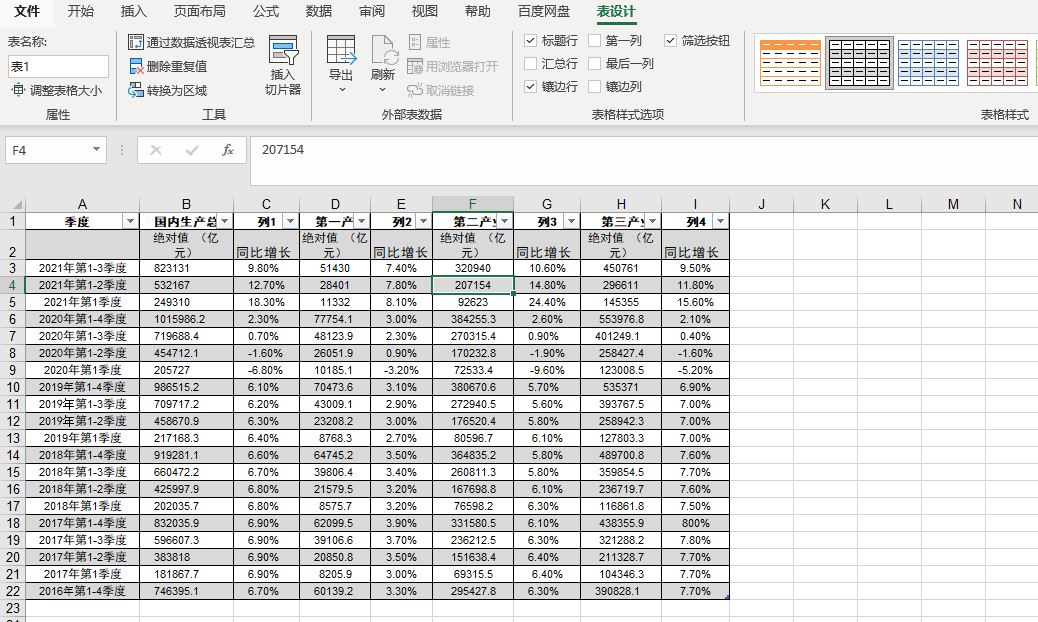
三、小结
以上就是关于microsoft excel是什么意思,microsoft excel表格的基本操作的相关内容。Microsoft 365版本的excel在原有强大功能上进行了升级,增设了云端保存、共享协作等功能,带来了更加便捷的移动式表格制作功能。
作者:泽洋
展开阅读全文
︾
读者也喜欢这些内容:

Microsoft 365怎么使用待办事项 Microsoft 365如何共享日历
现在的工作节奏越来越快,有时候忙起来很容易忘记一些重要的事情,使用Microsoft 365中的待办事项功能,就能很好地解决这一问题,将计划做的事情清晰地罗列出来,方便随时查看和跟进,下面就带大家了解一下Microsoft 365怎么使用待办事项,Microsoft 365如何共享日历的相关内容。...
阅读全文 >

Excel运算符有哪些 Excel运算符的优先级由高到低的顺序
在工作中,我们经常会用到各类运算符,比如在做财务工作时需要通过算术运算符整理员工薪资,在进行绩效评定时,需要通过比较运算符来判断是否符合条件等,为了便于大家理解,接下来我们将为大家介绍一下Excel运算符有哪些,Excel运算符的优先级由高到低的顺序的相关内容。...
阅读全文 >

Office Plus如何批量修改版式 Office Plus如何提取PPT文案
我们在制作PPT时,经常会遇到对字体样式、背景图等进行调整的情况,如果一个个手动修改不仅浪费时间,还容易出现样式不一致、遗漏等问题,所以掌握批量调整的方法很重要,今天我们就以Office Plus为例,来带大家了解一下Office Plus如何批量修改版式,Office Plus如何提取PPT文案的相关内容。...
阅读全文 >

Excel表格中怎么设置选项 Excel表格怎么自动排序123
许多人在使用Excel过程中遇到一些细节问题,比如Excel表格中怎么设置选项,今天我将给大家介绍Excel表格中怎么设置选项,Excel表格怎么自动排序123的操作过程,以便大家更加熟练地操作Microsoft 365。...
阅读全文 >